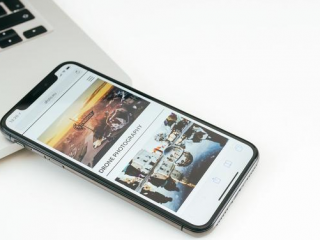金立M6虚拟定位功能使用图文教程
如果你不想出家门,又想表现出自己出去玩了怎么办呢?嘿嘿,今年笔者就为大家带来了终极的装X指南,只要一部金立M6在手,想去哪就“去哪”!当然,骗人当然是不好的,但是开开小玩笑还是很给力的。
金立M6虚拟定位怎么用 金立M6虚拟定位功能使用教程
1、金立M内置安全加密芯片,保护你的隐私不受到任何侵害,不过初次打开需要设置数字密码或指纹喔。打开之后,点击防定位跟踪,这名字听起来就很高大上,有点警匪片的感觉。在防定位跟踪里面选择“开启”,装X大业就成功了一半!
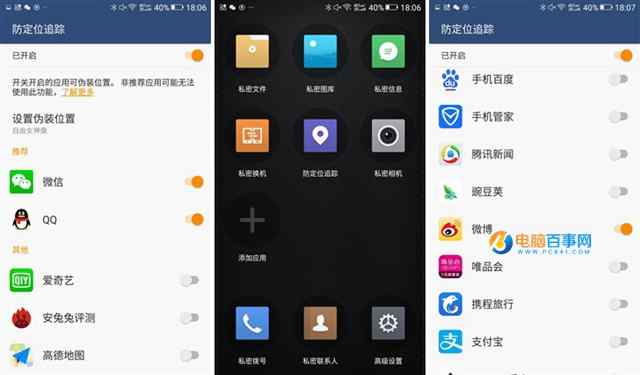
2、在下面可以选择设置伪装位置,故宫,解放碑什么的就算了,不够高大上,选几个国外地址更有逼格一些,比如法国巴黎的卢浮宫,泰国曼谷的大皇宫,发到朋友圈保证能收到一大笔评论和点赞!

3、最后,在“防定位跟踪”页面还能设置需要模拟定位的应用,微信,QQ和微博是必不可少的三个,建议大家把高德地图也设置成模拟定位,以防万一!
设置完之后,下拉通知看会有一行“虚拟位置启用中”的标识,这意味着你的所有设置已经完毕,下面就尽情享受你的装X时光吧~
4、首先我们拿微信朋友圈来测试一下。打开朋友圈,选中上传一张图片,这里提醒大家,千万选对图啊,万一定位是卢浮宫,你却发了一张自由女神的图片,那真是一万个虚拟定位也拯救不了你了!上传好图片以后,点击所在位置,很神奇有没有!位置都变成了你设置的虚拟位置,而且还能够自由选择周边的位置,人在床上,朋友圈想在哪就在哪~
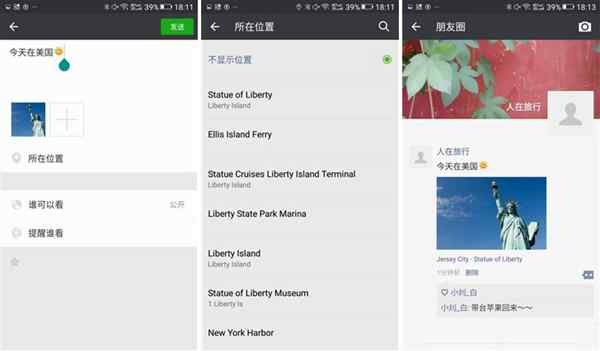
什么?位置不满意想换一个,那也很简单。在下拉通知栏点击“虚拟位置启用中”,即可更换虚拟定位的位置了!简直不能再方便。
本文链接://www.desktx.com/news/shoujijiqiao/4722.html
 安装office 2013软件图文教程
安装office 2013软件图文教程
Microsoft Office 2013,简称为Office 2013,是微软公司最新推出的一套办公室套装软件。最近收到较多用户反映,在安装的时候经常是不成功的状态。其实原因很简单,是因为Office 2013有32位和64位的版本。
2017-02-09 16:36:24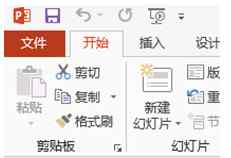 ppt2013转换成视频操作教程
ppt2013转换成视频操作教程
ppt常常在我们的工作学习中需要被用到,在我们使用PPT2013时, 怎么把ppt转换成视频?下面小编教你一招最简单实用的方法,希望对大家有所帮助。
2017-02-07 16:44:58 win7用户个性化设置屏幕保护程序简单教程
win7用户个性化设置屏幕保护程序简单教程
win7系统常常成为我们安装电脑操作系统的首选。为了保护电脑,我们经常需要设置屏幕保护层序,那win7系统该如何设置呢,小编来教你。
2017-02-04 16:30:59 ppt制作设置文字环绕图片实用教程
ppt制作设置文字环绕图片实用教程
日常工作学习中,我们经常需要制作ppt,图文并茂的更清晰展示演讲内容或是传授知识。ppt制作的相关内容我们已经说过很多了,今天小编就来教你怎么让文字环绕图片,让你的ppt看起来更精致。
2017-02-03 16:27:53 OPPO R9s的3种截屏方法
OPPO R9s的3种截屏方法
10月19日晚上,OPPO在上海召开了秋季新品发布会,正式推出了全新的升级机型----OPPO R9s。这款产品相比上一代产品,在外观工艺、拍照、性能方面均有所突破,是一款高颜值拍照手机。那么OPPO R9s怎么截图呢?接下来小编简单的介绍3种OPPO R9s截屏方法。希望对大家有所帮助。
2016-10-22 09:23:53